
- MS Excel 基礎
- Excel - 首頁
- Excel - 開始使用
- Excel - 探索視窗
- Excel - 後臺
- Excel - 輸入數值
- Excel - 移動游標
- Excel - 儲存工作簿
- Excel - 建立工作表
- Excel - 複製工作表
- Excel - 隱藏工作表
- Excel - 刪除工作表
- Excel - 關閉工作簿
- Excel - 開啟工作簿
- Excel - 上下文幫助
- 編輯工作表
- Excel - 插入資料
- Excel - 選擇資料
- Excel - 刪除資料
- Excel - 移動資料
- Excel - 行與列
- Excel - 複製和貼上
- Excel - 查詢和替換
- Excel - 拼寫檢查
- Excel - 放大縮小
- Excel - 特殊符號
- Excel - 插入批註
- Excel - 新增文字框
- Excel - 形狀
- Excel - 3D 模型
- Excel - 複選框
- Excel - 撤銷更改
- 單元格格式化
- Excel - 設定單元格型別
- Excel - 設定字型
- Excel - 文字修飾
- Excel - 旋轉單元格
- Excel - 設定顏色
- Excel - 文字對齊
- Excel - 合併和換行
- Excel - 邊框和底紋
- Excel - 應用格式
- 工作表格式化
- Excel - 工作表選項
- Excel - 調整頁邊距
- Excel - 頁面方向
- Excel - 頁首和頁尾
- Excel - 插入分頁符
- Excel - 設定背景
- Excel - 凍結窗格
- Excel - 條件格式
- Excel 格式化
- Excel - 格式化
- Excel - 格式刷
- Excel - 格式化字型
- Excel - 格式化邊框
- Excel - 格式化數字
- Excel - 格式化網格
- Excel - 條件格式化
- 高階操作
- Excel - 資料篩選
- Excel - 資料排序
- Excel - 使用區域
- Excel - 資料驗證
- Excel - 使用樣式
- Excel - 使用主題
- Excel - 使用模板
- Excel - 使用宏
- Excel - 新增圖形
- Excel - 交叉引用
- Excel - 列印工作表
- Excel - 電子郵件工作簿
- Excel - 翻譯工作表
- Excel - 工作簿安全
- Excel - 資料表
- Excel - 資料透視表
- Excel - 簡單圖表
- Excel - 資料透視圖表
- Excel - 鍵盤快捷鍵
- MS Excel 資源
- Excel - 快速指南
- Excel - 有用資源
- Excel - 討論
在Excel 2010中使用樣式
在MS Excel中使用樣式
使用MS Excel 2010,命名樣式可以非常輕鬆地將一組預定義的格式選項應用於單元格或區域。它節省時間,並確保單元格的外觀一致。
樣式最多可以包含六種不同屬性的設定:
- 數字格式
- 字型(型別、大小和顏色)
- 對齊方式(垂直和水平)
- 邊框
- 圖案
- 保護(鎖定和隱藏)
現在,讓我們看看樣式如何有所幫助。假設您將特定樣式應用於工作表中散佈的約二十個單元格。稍後,您意識到這些單元格的字型大小應為 12 pt,而不是 14 pt。無需更改每個單元格,只需編輯樣式即可。所有具有該特定樣式的單元格都會自動更改。
應用樣式
選擇開始 » 樣式 » 單元格樣式。請注意,此顯示是即時預覽,也就是說,當您將滑鼠懸停在樣式選項上時,所選單元格或區域會暫時顯示該樣式。當您看到喜歡的樣式時,單擊它即可將樣式應用於所選內容。
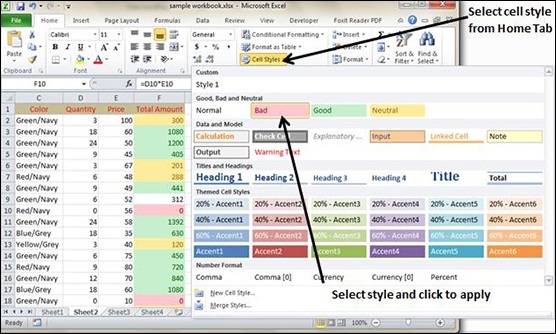
在MS Excel中建立自定義樣式
我們可以在Excel 2010中建立新的自定義樣式。要建立新樣式,請按照以下步驟操作:
- 選擇一個單元格,然後單擊“開始”選項卡中的“單元格樣式”。
- 單擊“新建單元格樣式”並命名樣式。
- 單擊“格式”以將格式應用於單元格。
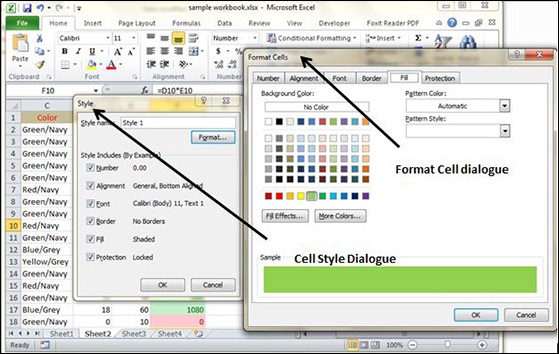
應用格式後,單擊“確定”。這將在樣式中新增新樣式。您可以在開始 » 樣式中檢視它。

廣告
